- Instagram sigue colapsando en iPhone o Android | ¿Como arreglar?
- 1. Reinicie su teléfono
- 2. Actualizar la aplicación de Instagram
- 3. Actualice el software móvil
- 4. Cierra otras aplicaciones en ejecución
- 5. Verifique el estado del servidor de Instagram
- 6. Borrar datos de caché de Instagram
- 7. Abandonar el programa beta de Instagram
- ¿Cómo borrar el caché de Instagram en un teléfono Android?
- ¿Cómo arreglar que Instagram no responda?
- ¿Por qué no puedo actualizar mi aplicación de Instagram en iPhone?
- ¿Cómo arreglar el bloqueo de Instagram en Android?
- ¿Cómo solucionar el bloqueo de la aplicación en un dispositivo Android?
- ¿Cómo solucionar el bloqueo de la aplicación de Instagram?
- ¿Por qué Instagram se ejecuta en segundo plano en mi teléfono Android?
- ¿Cómo arreglar Instagram que no funciona en un teléfono Android?
- ¿Cómo arreglar Instagram que no funciona en Android?
- ¿Cómo arreglar la aplicación de Instagram sigue fallando?
- ¿Por qué Instagram no funciona en Windows 10?
Si tiene problemas con Instagram en su dispositivo móvil, entonces no está solo aquí. Los usuarios informan que la aplicación de Instagram se bloquea inmediatamente cuando abre la aplicación o después de un tiempo. Bueno, parece bastante frustrante para muchos usuarios afectados y si su Instagram sigue fallando en iPhone o Android, consulte esta guía de solución de problemas sobre cómo solucionarlo.
Hablar sobre las posibles razones detrás de tal problema es más probable que tenga una aplicación de Instagram desactualizada. Mientras tanto, ejecutar una versión de software móvil más antigua o con errores también puede provocar fallas en la aplicación. Además, los problemas de tiempo de inactividad o interrupción con el servidor de Instagram también pueden desencadenar varios problemas con el inicio o el bloqueo de la aplicación. A veces, otras aplicaciones que se ejecutan en segundo plano pueden causarle problemas.
Instagram sigue colapsando en iPhone o Android | ¿Como arreglar?
Ahora, sin perder más tiempo, pasemos a la guía a continuación.

1. Reinicie su teléfono
¡Sí! Un simple reinicio también puede solucionar muchos problemas técnicos temporales o problemas de datos de caché de su dispositivo móvil. Aunque esta opción puede sonar ridícula para algunas personas, no le cuesta nada ni requiere ningún tipo de esfuerzo.
anuncios
Por lo tanto, pruébelo una vez y compruebe si el problema se ha solucionado o no. Si no es así, no te preocupes. Para reiniciar su dispositivo móvil:
Para Android:
- Simplemente desbloquee la pantalla de bloqueo de su dispositivo Android.
- Mantenga presionado el botón de encendido hasta que aparezca el menú de encendido en la pantalla.
- Ahora, seleccione Reiniciar y su dispositivo se reiniciará automáticamente.
Para iOS:
- Mantenga presionado el botón Encendido + Bajar volumen botones simultáneamente durante un par de segundos hasta que el ‘Desliza para apagar’ aparece la pantalla.
- Ahora, simplemente deslice la barra de izquierda a derecha para apagarlo.
- Espere alrededor de un par de segundos y mantenga presionado el botón de Encendido para encender el iPhone nuevamente.
Anuncio publicitario
Leer también
2. Actualizar la aplicación de Instagram
Debe asegurarse de que esté utilizando una aplicación de Instagram actualizada en su dispositivo móvil o no. Si está ejecutando una versión desactualizada, eso significa que el problema está ocurriendo en su extremo.
anuncios
Para Android:
- Abre el Tienda de juegos de Google aplicación > Buscar Instagram.
- Tóquelo desde el resultado de búsqueda> Seleccionar Actualizar. (si está disponible)
- Una vez actualizado, toque en Abierto.
Para iOS:
- Abre el Tienda de aplicaciones de Apple en tu iPhone.
- Toque el ícono de búsqueda> Escriba Instagram y buscarlo.
- Toca Instagram desde el resultado de la búsqueda y selecciona ACTUALIZAR. (si está disponible)
- Una vez instalada la última actualización, asegúrese de tocar ABIERTO.
3. Actualice el software móvil
En su mayoría, una versión de software desactualizada en su dispositivo móvil también puede causar varios problemas, como fallas en la aplicación. Entonces, si eres una de las víctimas, asegúrate de actualizar el software móvil a su última versión.
anuncios
Para Android:
- Toque en Ajustes > Desplácese hacia abajo hasta la parte inferior de la página.
- Toque en Sistema > Seleccionar Avanzado.
- Ir Actualizacion del sistema y el dispositivo buscará automáticamente actualizaciones disponibles.
- Si está disponible, asegúrese de tocar en Descargar e instalar.
- Deje que el proceso se complete y su dispositivo se reiniciará automáticamente.
Tenga en cuenta que los pasos anteriores pueden variar según el número de modelo de su dispositivo. Por lo tanto, puede buscar la opción de actualización de software manualmente desde el menú de configuración.
Para iOS:
- Toque en Ajustes > Ir a General.
- Seleccione Actualización de software > Buscará automáticamente la actualización disponible.
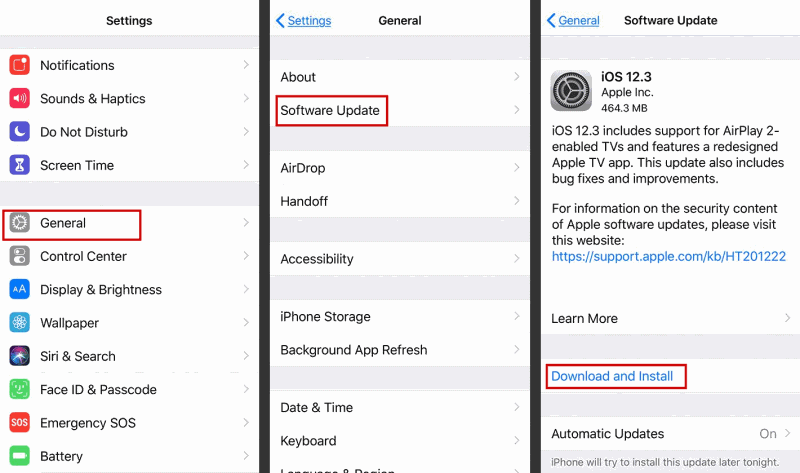
- Si está disponible, asegúrese de elegir Descargar e instalar.
- También puede pedirle que ingrese el código de desbloqueo de pantalla de su iPhone.
- Solo asegúrese de poner el código de desbloqueo de pantalla y proceder a la actualización.
- Espere a que se complete el proceso > Una vez hecho esto, su iPhone instalará automáticamente la actualización y reiniciará el sistema.
4. Cierra otras aplicaciones en ejecución
Es bastante común en estos días seguir fallando las aplicaciones móviles por algunas razones, pero si el espacio de almacenamiento móvil se vuelve bastante bajo o comienza a retrasarse mucho en general, asegúrese de cerrar algunas de las aplicaciones que se ejecutan en segundo plano manualmente para evitar que el sistema por bloquear aplicaciones. Por lo tanto, debe deslizar hacia arriba y mantener presionado desde la parte inferior central de la pantalla del dispositivo para abrir el panel Recientes.
Aquí puede deslizar hacia arriba todas las aplicaciones que se ejecutan en segundo plano manualmente para borrar una gran cantidad de uso de RAM. Además, también puede simplemente reiniciar el dispositivo para cerrar automáticamente las aplicaciones que se ejecutan en segundo plano.
5. Verifique el estado del servidor de Instagram
Las posibilidades son lo suficientemente altas como para que los servidores de Instagram se enfrenten a una gran interrupción o a un problema de tiempo de inactividad durante un tiempo. Si siente lo mismo, asegúrese de consultar la página de estado de Instagram de Down Detector de terceros para obtener información en tiempo real.

Al momento de escribir este artículo, podemos ver que hay un gran problema de interrupción y la mayoría de los usuarios se ven afectados por los problemas de bloqueo, inicio de sesión y carga de noticias.
6. Borrar datos de caché de Instagram
Borrar los datos de caché de la aplicación móvil de Instagram puede solucionar varios problemas, como bloqueos, retrasos, problemas de carga, problemas de inicio de sesión, problemas relacionados con la carga de noticias, etc. Por lo tanto, siempre es mejor borrar los datos de caché por completo de su solicitud. Para hacerlo:
Para Android:
- Toque y mantenga presionado el Instagram aplicación desde la pantalla de inicio.
- Toque en Informacion de la applicacion > Seleccionar Almacenamiento y caché.

- Ahora, toca Limpiar cache > Abre el Instagram aplicación normalmente.
Para iOS:
- Si bien los usuarios de iPhone no pueden borrar el caché de la aplicación normalmente. Por lo tanto, deberá desinstalar y reinstalar la aplicación de Instagram para eliminar los datos del caché.
- solo ve a Ajustes > Toque en General.
- Navegar a Almacenamiento de iPhone > Desplácese hacia abajo y toque en Instagram.
- Ahora, seleccione el Eliminar aplicación botón en la página.
- Una vez hecho esto, asegúrese de reiniciar su iPhone normalmente.
- Ir Tienda de aplicaciones de Apple > Buscar Instagram.
- Toque en OBTENER para volver a instalarlo.
- Finalmente, inicia sesión en tu cuenta y listo.
7. Abandonar el programa beta de Instagram
A veces puede suceder que esté inscrito en el Programa Beta de Instagram para obtener acceso temprano a funciones o cambios recientemente introducidos. Aunque le parece genial y útil, a veces la compilación de acceso temprano o la actualización beta pueden generar múltiples errores o problemas de estabilidad en su aplicación que provocan fallas. Es mejor abandonar el programa beta inmediatamente para resolver el problema.
Para Android:
- Abre el Tienda de juegos de Google aplicación > Buscar Instagram.
- Abre el Instagram página de la aplicación> Desplácese un poco hacia abajo hasta que vea el ‘Eres un probador beta’ observación.
- Ahora, simplemente toca ‘Abandonar’ y confirme la tarea para salir del programa de prueba beta.
- Una vez hecho esto, asegúrese de reiniciar su dispositivo móvil para aplicar los cambios.
- Puede abrir la aplicación Play Store nuevamente y verificar si la actualización de la aplicación de Instagram está disponible o no. En caso afirmativo, asegúrese de actualizarlo a la última versión.
Para iOS:
- Si está utilizando iOS en su dispositivo iPhone de Apple y está inscrito en la plataforma de prueba beta de Instagram, asegúrese de abrir el Vuelo de prueba aplicación
- Ahora, salga de la inscripción del programa beta de Instagram.
Sin embargo, si no tiene la aplicación TestFlight, entonces no necesita preocuparse por eso, y eso significa que no está inscrito en el programa beta.
Eso es todo, chicos. Esperamos que esta guía le haya sido útil. Para más consultas, puede comentar a continuación.
Preguntas más frecuentes
¿Cómo borrar el caché de Instagram en un teléfono Android?
Para este método, puede seguir los pasos para borrar los datos de la memoria caché: 1. Abra la configuración de su teléfono y desplácese hacia abajo para abrir la sección Aplicaciones. 2. Pulse en Administrar aplicaciones. 3. Ahora, ubique y toque Instagram de la lista de aplicaciones que verá en su pantalla. 4.
¿Cómo arreglar que Instagram no responda?
Es una de las formas comunes de evitar que una aplicación se bloquee. Mantén presionado el ícono de la aplicación de Instagram. Haga clic en Información de la aplicación. Aquí, haga clic en Almacenamiento y toque Borrar caché.También puede abrir la página de información de la aplicación a través de Configuración > Aplicaciones > Instagram. Ahora, vuelva a abrir Instagram para ver si funciona bien.
¿Por qué no puedo actualizar mi aplicación de Instagram en iPhone?
Si no hay un botón Actualizar en la página de la aplicación de Instagram de la tienda de aplicaciones de su dispositivo (y lo que tiene en su lugar es un botón Abrir), esto significa que tiene la última versión instalada en su iPhone. Nota: la aplicación de Instagram también podría fallar si está utilizando una versión beta de desarrollador de iOS 13 no verificada.
¿Cómo arreglar el bloqueo de Instagram en Android?
El primer y más básico paso para arreglar el bloqueo de Instagram es reiniciar tu Android o iPhone. Reiniciar el teléfono eliminará cualquier error o falla temporal, lo que le dará un nuevo comienzo a la aplicación. Luego, abra Instagram nuevamente para ver si se está bloqueando o forzando el cierre. En caso afirmativo, continúe con los otros pasos a continuación. 2. Actualice la aplicación de Instagram
¿Cómo solucionar el bloqueo de la aplicación en un dispositivo Android?
De lo contrario, también puede realizar un borrado completo del caché del sistema en su dispositivo Android. Una actualización rápida de la aplicación puede evitar que se bloquee en su teléfono. Abra Google Play Store y seleccione Buscar actualizaciones o Descargar todas las actualizaciones si la aplicación ya se ha verificado.
¿Cómo solucionar el bloqueo de la aplicación de Instagram?
Si ha actualizado recientemente la aplicación de Instagram, sería mejor borrar su caché. Es una de las formas comunes de evitar que una aplicación se bloquee. Mantén presionado el ícono de la aplicación de Instagram. Haga clic en Información de la aplicación. Aquí, haga clic en Almacenamiento y toque Borrar caché. También puede abrir la página de información de la aplicación a través de Configuración > Aplicaciones > Instagram.
¿Por qué Instagram se ejecuta en segundo plano en mi teléfono Android?
Aunque Android elimina automáticamente las aplicaciones innecesarias en segundo plano de la memoria, a veces las aplicaciones tienden a seguir ejecutándose en segundo plano. Esto es bastante común para las aplicaciones que envían notificaciones. Puedes forzar el cierre de Instagram desde la configuración de Android. Configuración abierta. Selecciona Aplicaciones y notificaciones > Ver todas las aplicaciones.
¿Cómo arreglar Instagram que no funciona en un teléfono Android?
Reinicie su teléfono Android y luego intente abrir la aplicación de Instagram.Esto debería permitirte usar la aplicación de Instagram. De lo contrario, también puede realizar un borrado completo del caché del sistema en su dispositivo Android. Una actualización rápida de la aplicación puede evitar que se bloquee en su teléfono.
¿Cómo arreglar Instagram que no funciona en Android?
8 formas de arreglar Instagram que no funciona, se carga o falla 1. Actualice el sistema operativo del teléfono. Bueno, Android no es exactamente popular por recibir actualizaciones del sistema operativo a tiempo de ningún fabricante de teléfonos. Excepto… 2. Vuelva a instalar Instagram. La mayoría de las aplicaciones publican correcciones de errores a través de actualizaciones de aplicaciones con regularidad, e Instagram ya no…
¿Cómo arreglar la aplicación de Instagram sigue fallando?
Ahora, si desea restablecer su aplicación de Instagram en su iPhone, desafortunadamente, no puede hacerlo para la aplicación de Instagram. Por lo tanto, deberá desinstalar y luego reinstalar la aplicación para eliminar sus datos de su dispositivo. Este método solucionará los problemas por los cuales la aplicación de Instagram sigue fallando o no puede cargar nuevos datos en su teléfono. 4.
¿Por qué Instagram no funciona en Windows 10?
Pero, desafortunadamente, si Instagram aún no funciona en el sistema, entonces debe esperar hasta que la aplicación esté activa. Las aplicaciones requerían un permiso especial para funcionar correctamente. Del mismo modo, cuando no se proporcionan los permisos necesarios de la aplicación a Instagram, es posible que experimente problemas que impidan que su Instagram funcione con precisión.










--good-funny-weird-nicknames-for-discord.jpg)
